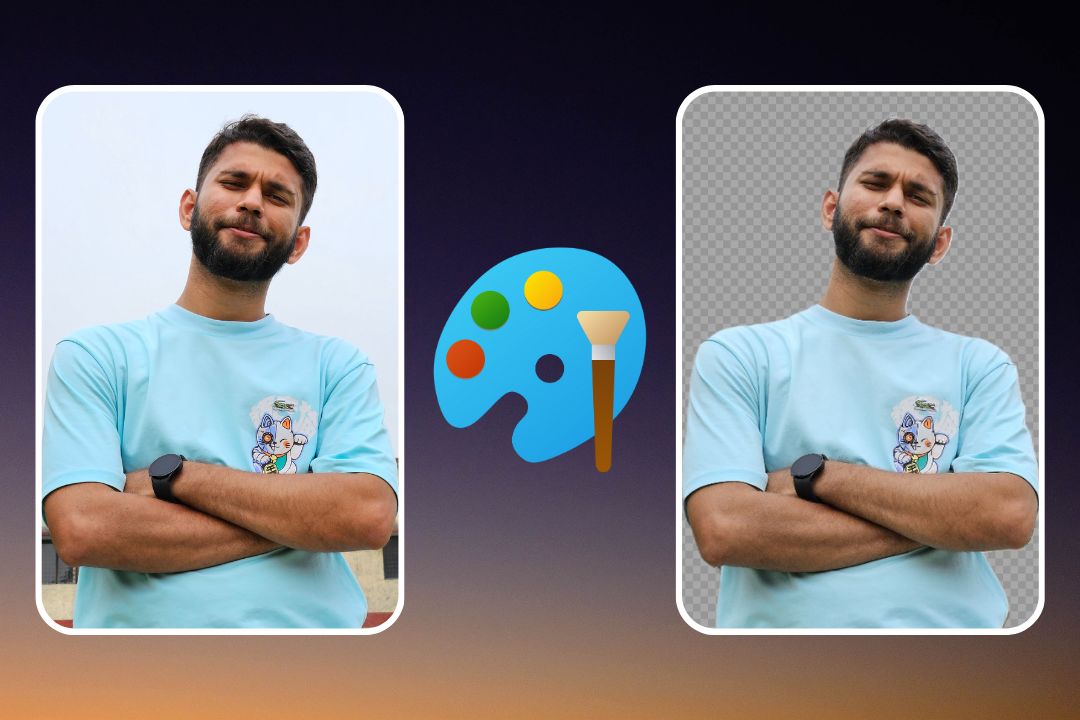Содержание
Одна из самых больших проблем с бесплатными инструментами для удаления фона заключается в том, что они часто добавляют водяные знаки , уменьшают разрешение изображения или запрашивают ваш адрес электронной почты для загрузки изображения. К счастью, вам больше не придется сталкиваться с этой проблемой. В течение недавнее событие Surface Microsoft анонсировала несколько функций, которые появятся в Windows 11, включая инструмент удаления фона в приложении Paint. Итак, давайте проверим, как убрать фон с изображений с помощью Приложение Paint и Paint 3D .
Сделать фон изображения прозрачным в Paint
Удалить фон с фотографии в приложении Paint так же просто, как провести пальцем вправо кто-то в Тиндере . Чтобы узнать, как это сделать, выполните следующие действия:
Примечание. Инструмент удаления фона в приложении Paint в настоящее время доступен только пользователям Windows 11.
1. Запустите приложение Paint на своем компьютере под управлением Windows. Если на вашем компьютере его нет, вы можете загрузить его с сайта Магазин Майкрософт .

2. После этого нажмите вкладку Файл и выберите параметр Открыть.
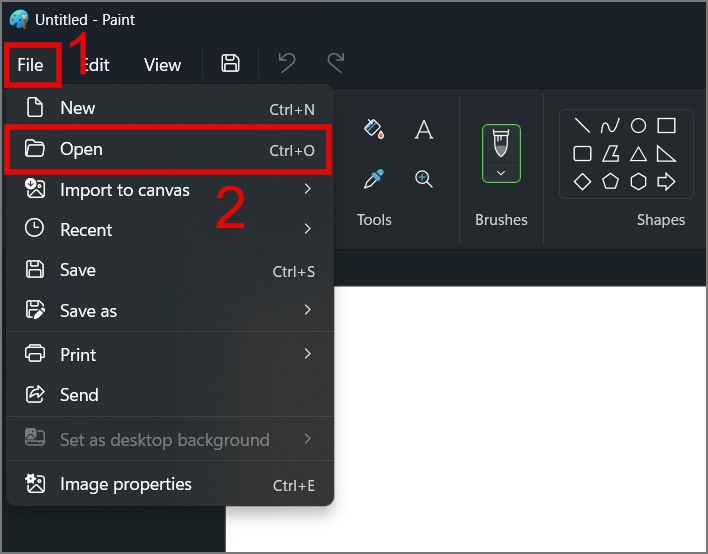
3. Выберите изображение, которое вы хотите сделать прозрачным, и нажмите кнопку Открыть.
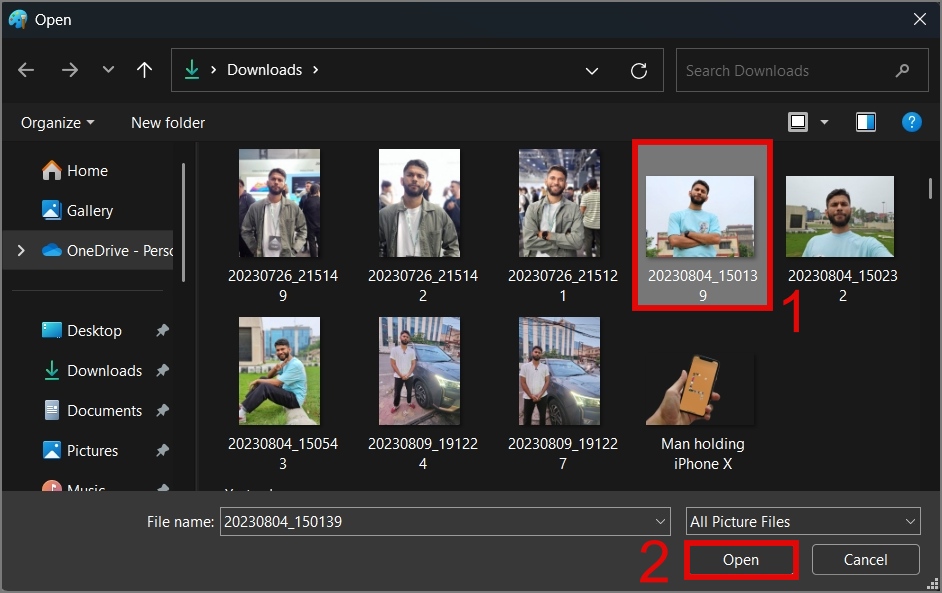
4. Теперь все, что вам нужно сделать, это нажать кнопку Удалить фон (значок человека с заштрихованной линией), расположенную внутри раздела «Изображение», и изображение начнет анализироваться..
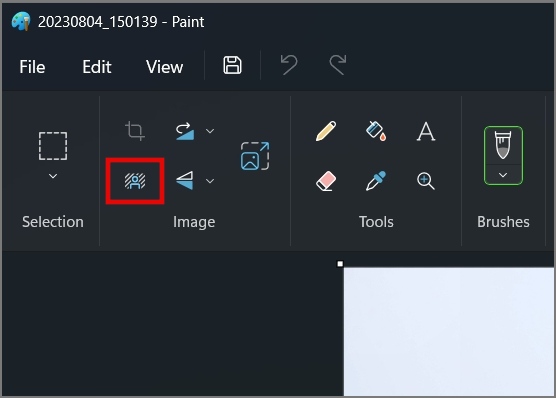
После нескольких секунд обработки изображение станет прозрачным.
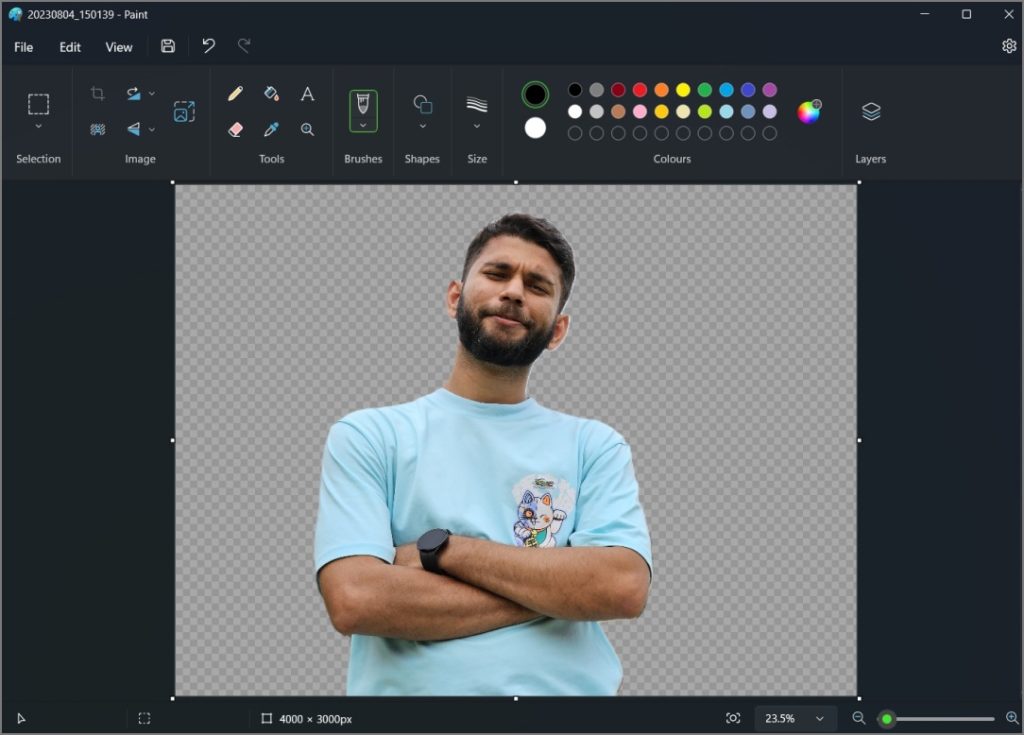
Вы можете проверить образцы до и после, чтобы проверить результаты.
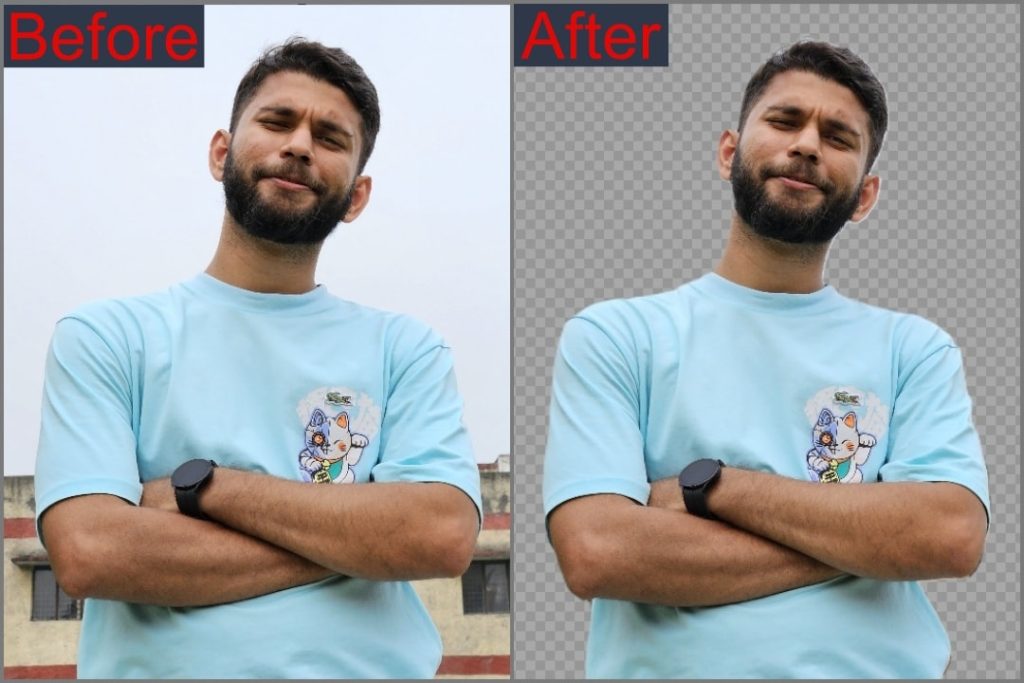
5. Если инструмент пропустил какую-либо часть, вы можете использовать инструмент Ластик, чтобы сделать определенную часть фона изображения прозрачной.
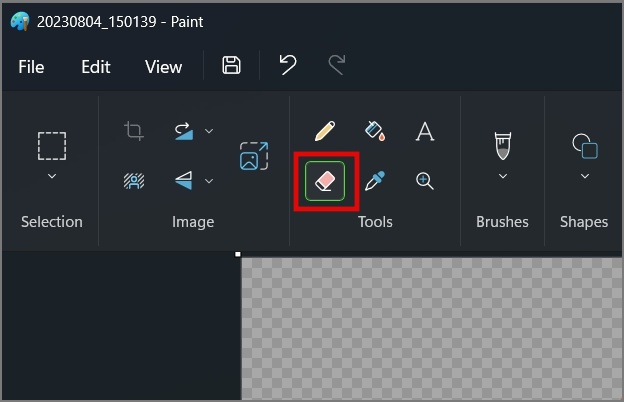
6. Если вы удовлетворены результатом, вы можете сохранить изображение. Для этого нажмите вкладку Файл > Сохранить как, а затем выберите параметр Изображение PNG, чтобы сохранить файл. изображение с прозрачным фоном.
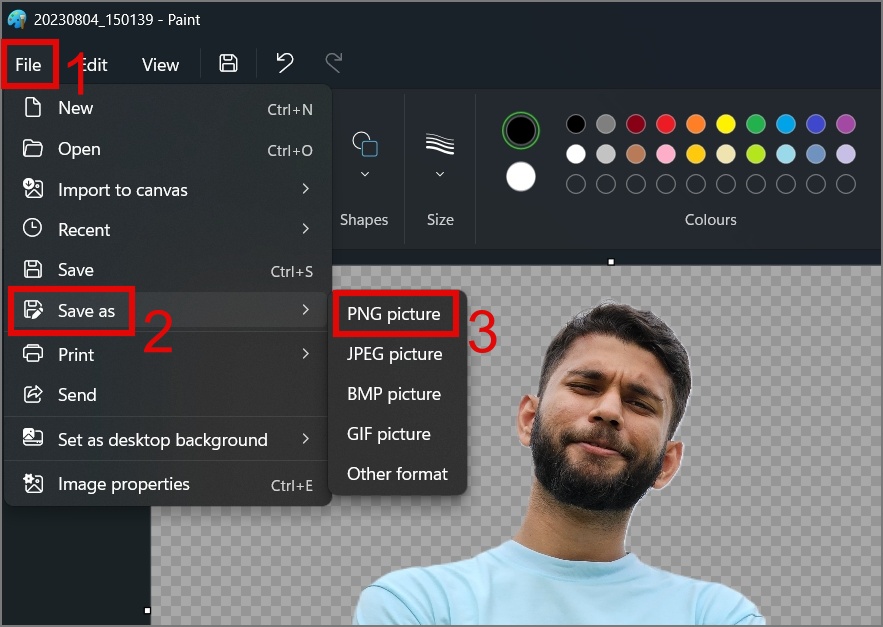
7. Теперь выберите место, в котором вы хотите сохранить изображение, и нажмите кнопку Сохранить.
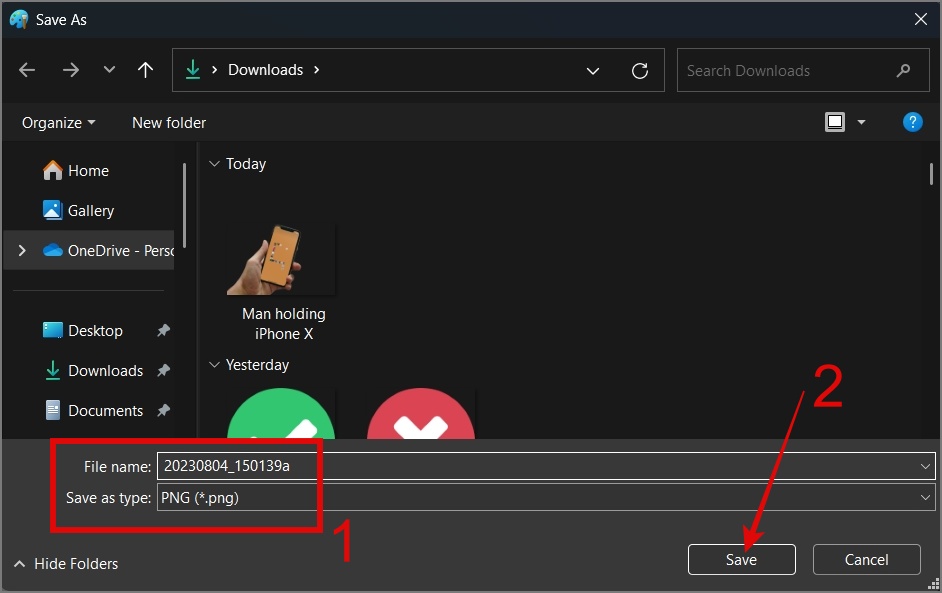
Мы также попытались удалить фон из ночных снимков на открытом воздухе, и здесь фон тоже удалось с легкостью удалить. Края были правильно обнаружены, и мы не заметили каких-либо серьезных дефектов в конечном результате.
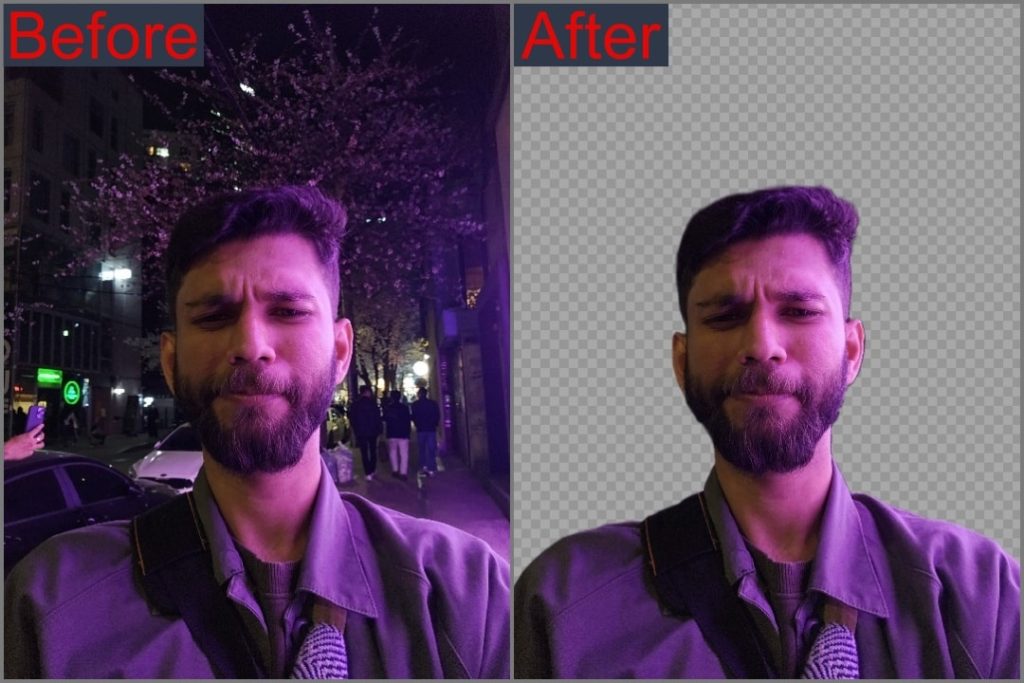
Мы также хотим отметить, что разрешение вашего изображения останется неизменным, поэтому вам не придется беспокоиться о ухудшении разрешения или качества изображения при использовании приложения Paint.
Сделать фон изображения прозрачным в Paint 3D
В 2017 году в Windows 10 было представлено приложение Paint 3D — обновленная версия классического приложения Paint, которая также включала функцию удаления фона. Чтобы научиться использовать этот инструмент, следуйте инструкциям ниже:
1. Запустите приложение Paint 3D или скачать , если вы еще этого не сделали.
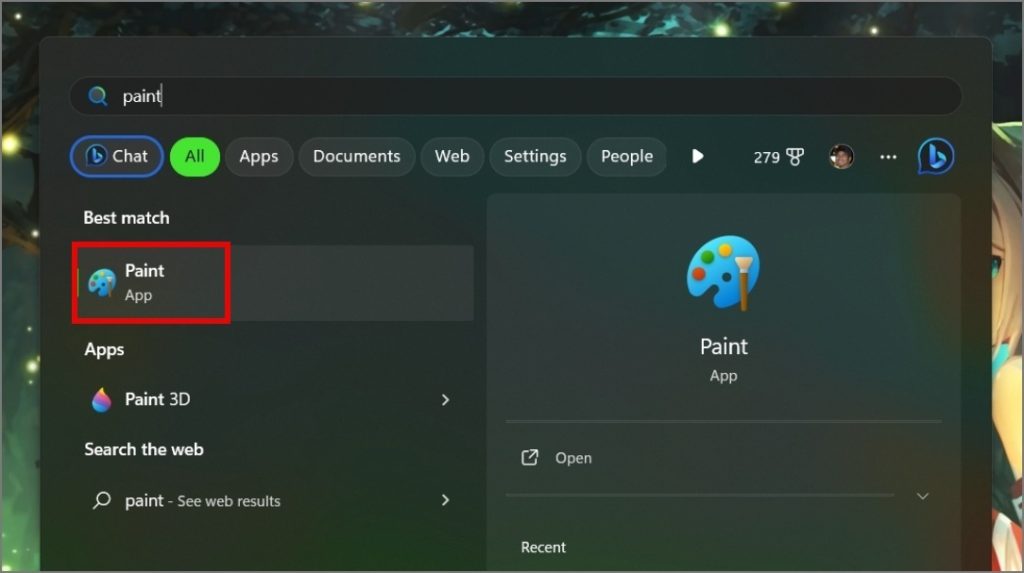
2. Открыв приложение, нажмите вкладку Меню.
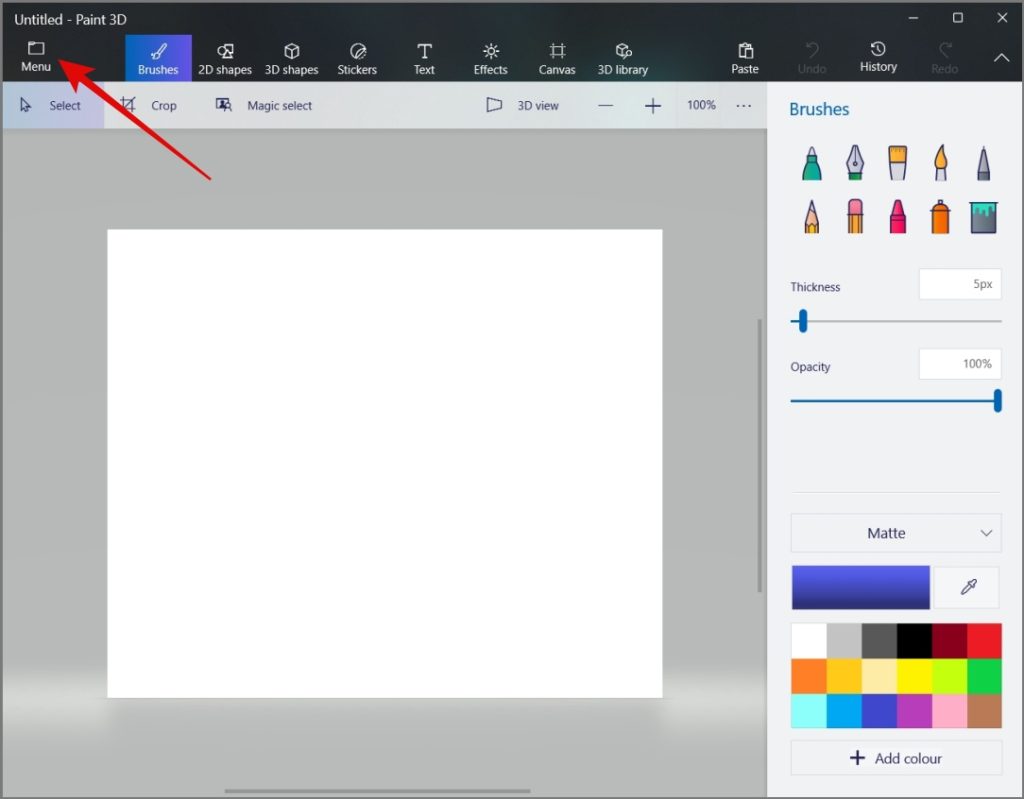
3. Затем нажмите меню Открыть и нажмите кнопку Обзор файлов.
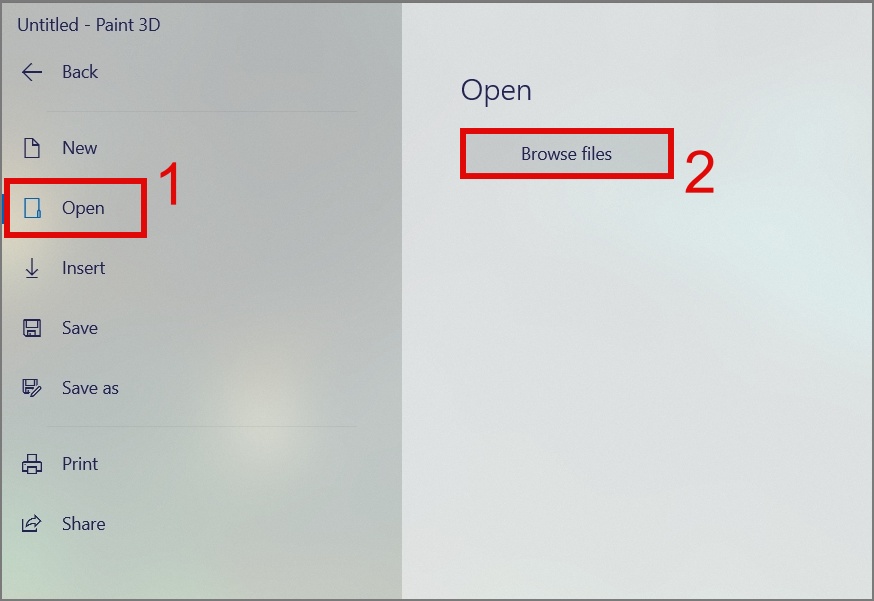
4. Теперь выберите изображение, которое хотите отредактировать, и нажмите кнопку Открыть.
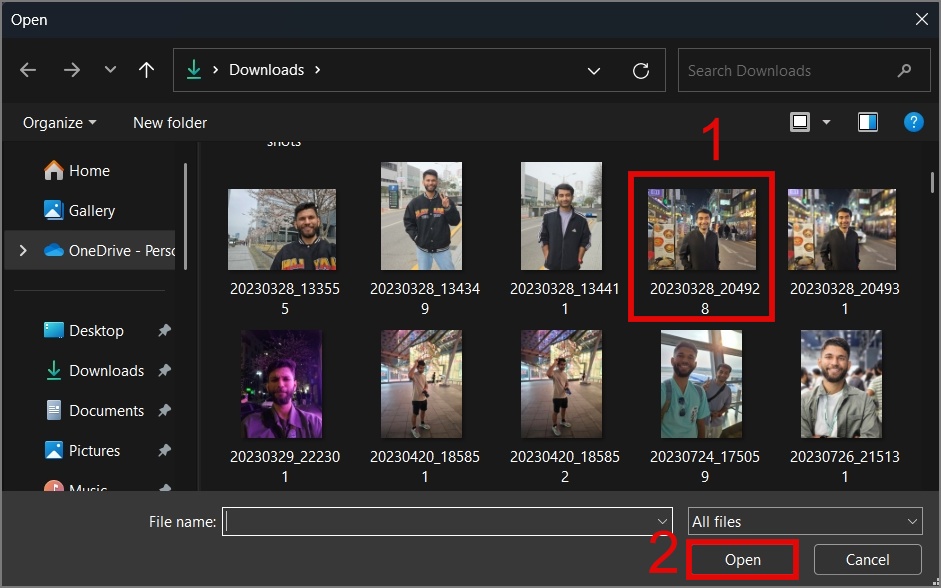
5. После загрузки изображения нажмите инструмент Магический выбор, расположенный на верхней панели.
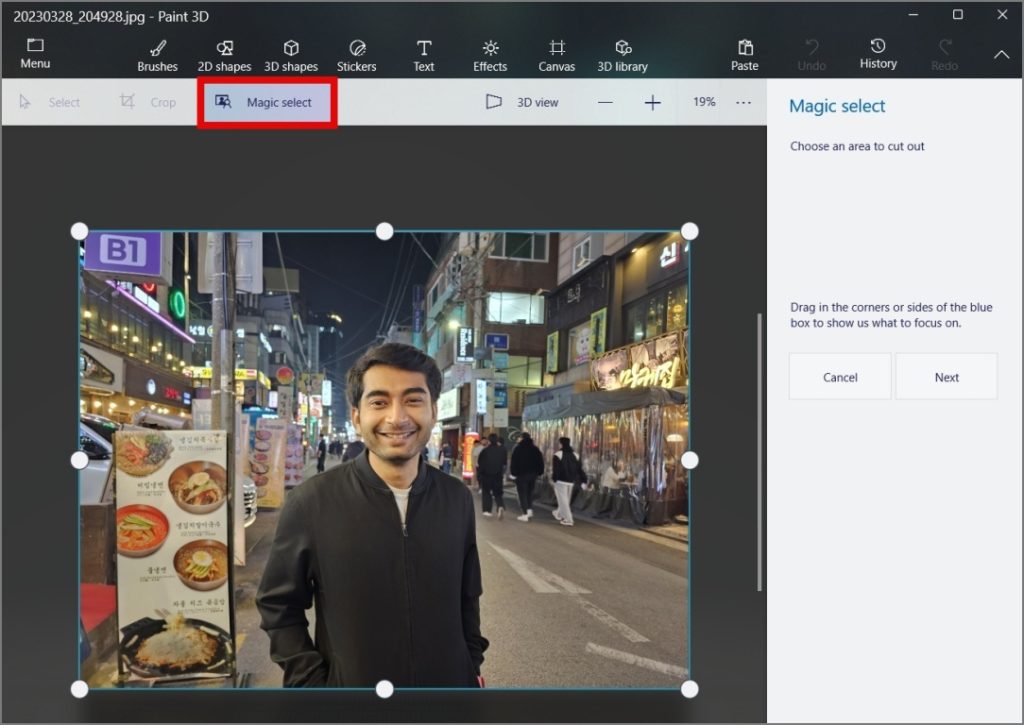
6. Затем переместите контур ближе к объекту, чтобы лучше распознавать края.
После этого нажмите кнопку «Далее», и приложение автоматически определит объект на основе вашего плана.
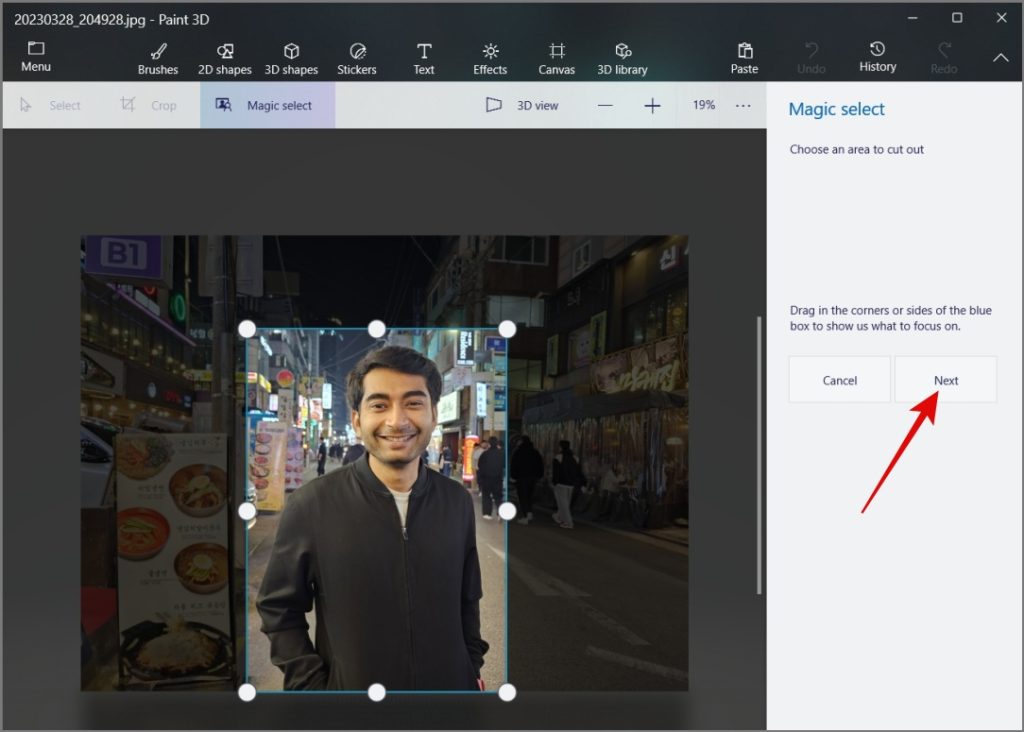
7. Если какая-либо часть пропущена, вы можете использовать кнопки Добавить или Удалить, чтобы уточнить выбор.
Если вы удовлетворены своим выбором, нажмите Готово.
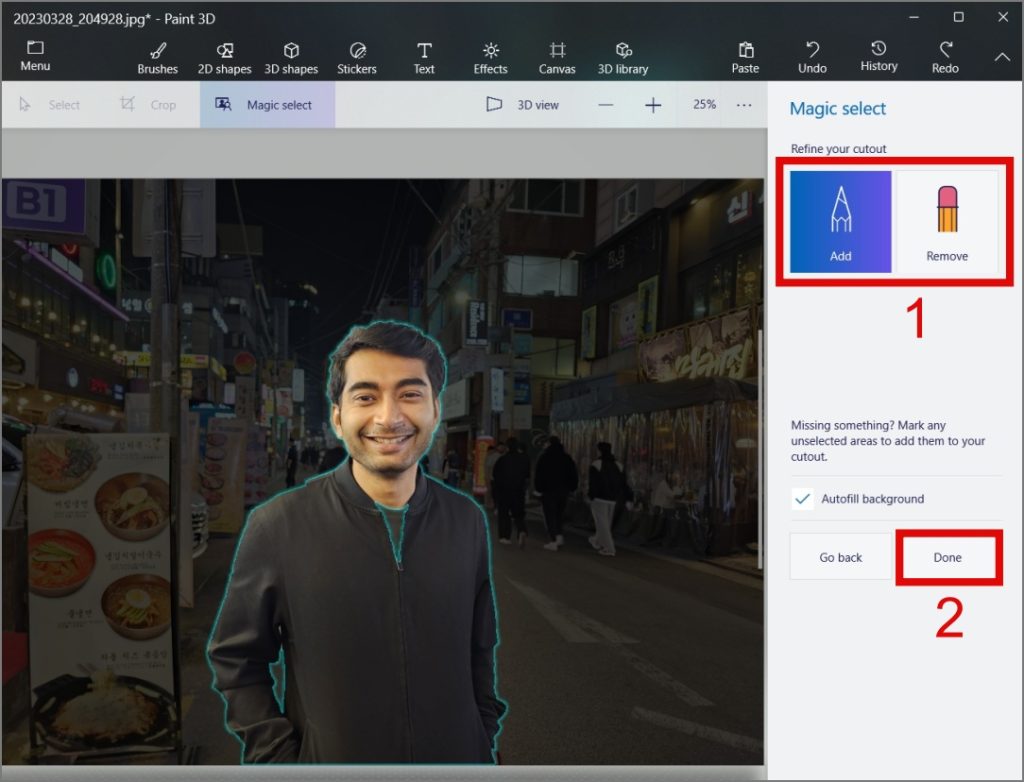
8. После этого необходимо переключиться на вкладку Холст и отключить переключатель Показать холст.
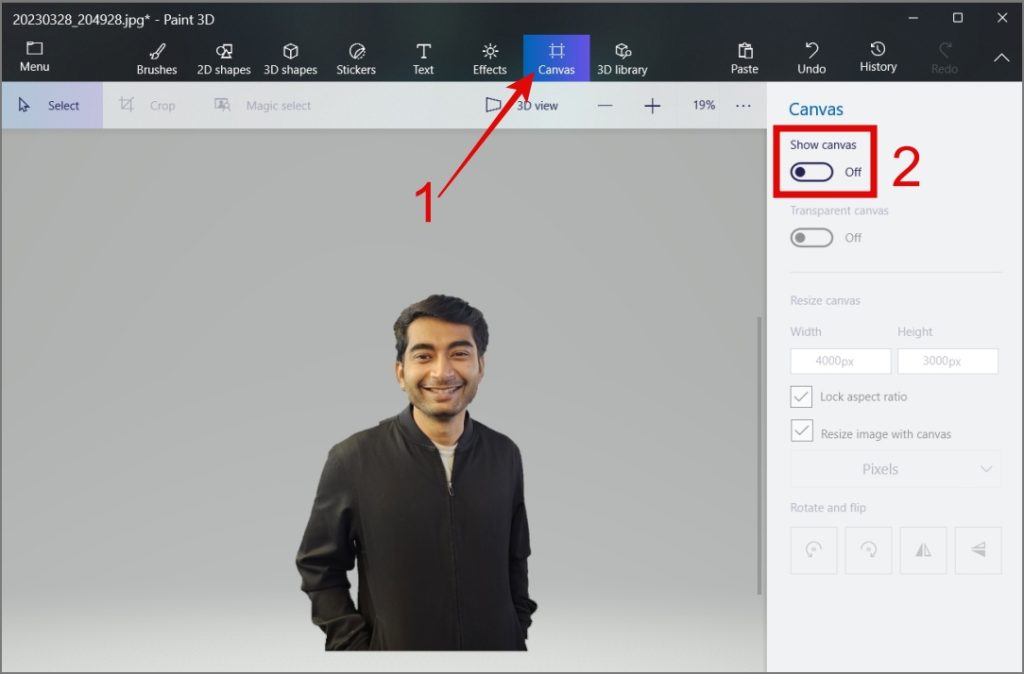
9. После этого перейдите в Меню и выберите параметр Сохранить как. Отсюда выберите формат файла Изображение.
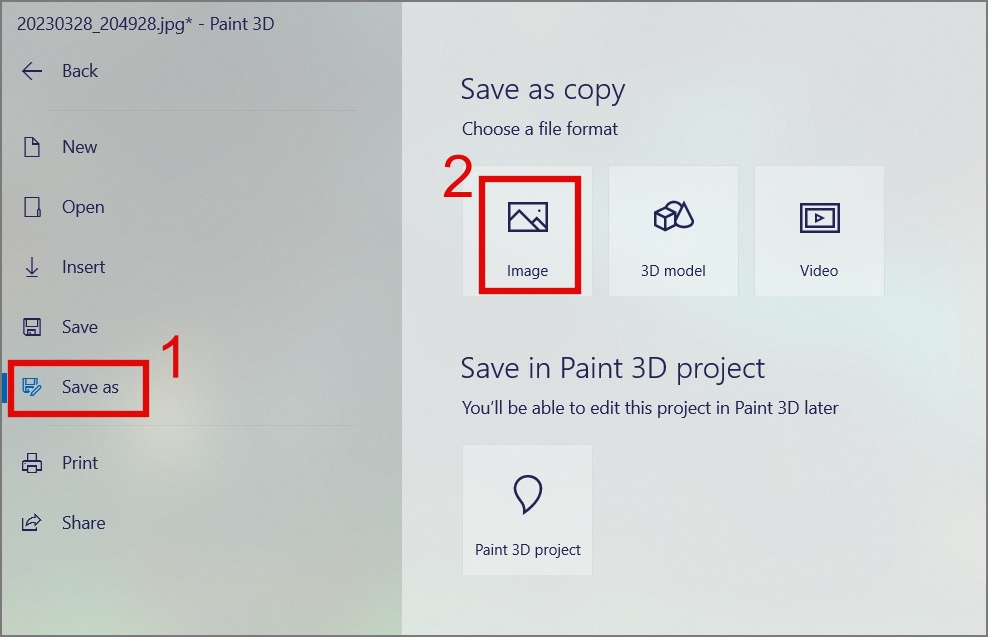
10. Теперь все, что вам нужно сделать, это выбрать формат файла PNG в раскрывающемся меню (в разделе «Тип сохранения»), настроить
10. strong>разрешение изображения, включите Прозрачность и нажмите кнопку Сохранить.
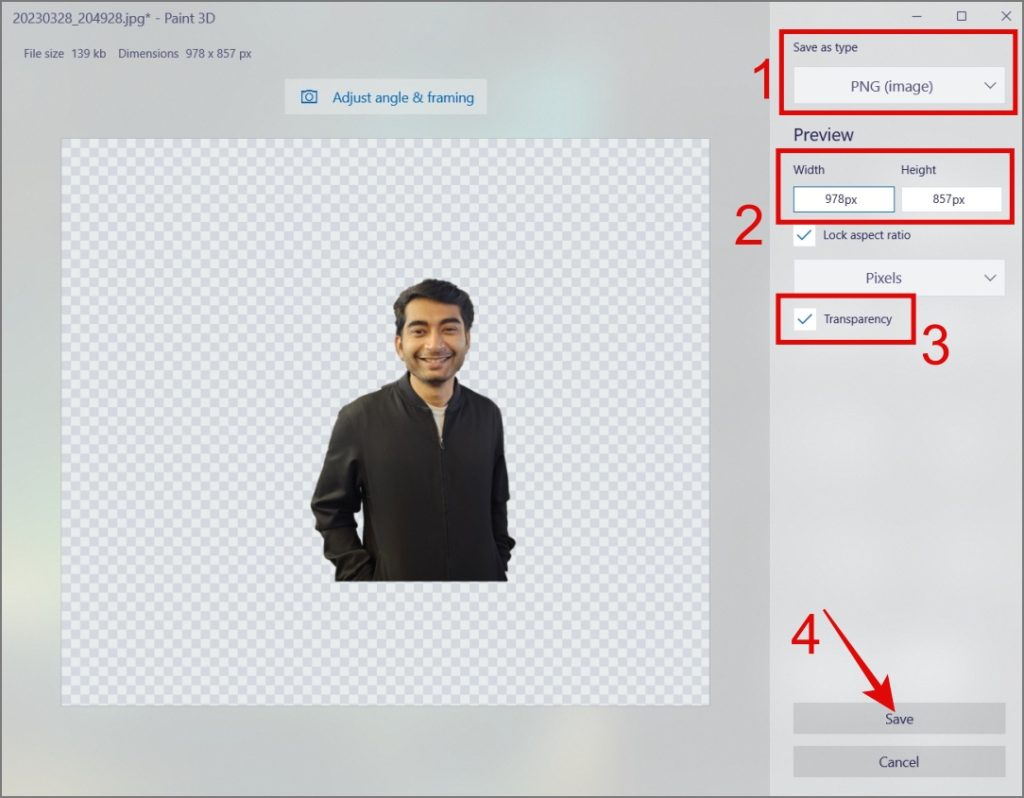
11. Выберите место, в котором вы хотите сохранить прозрачное изображение, и нажмите кнопку Сохранить.
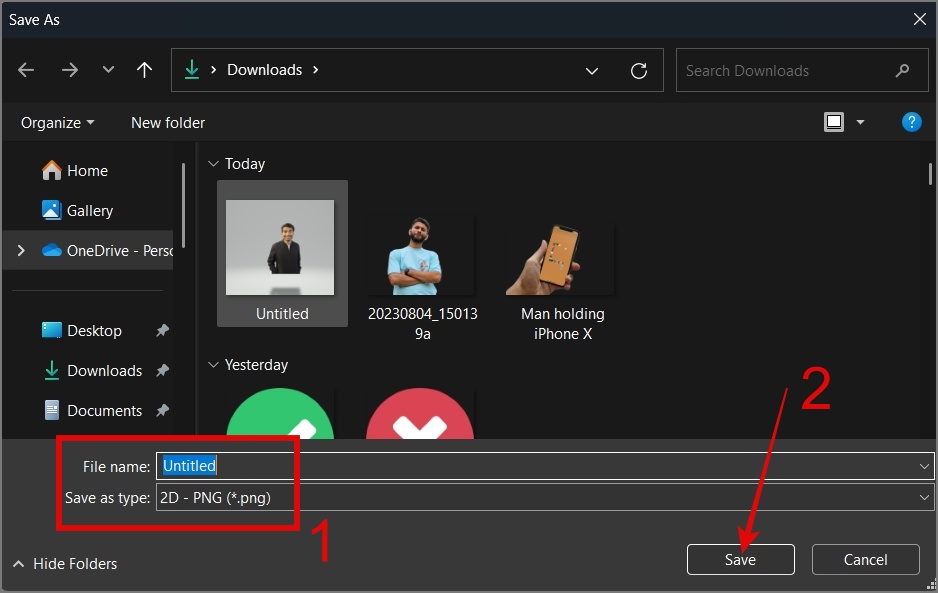
Вот как выглядит окончательный результат:
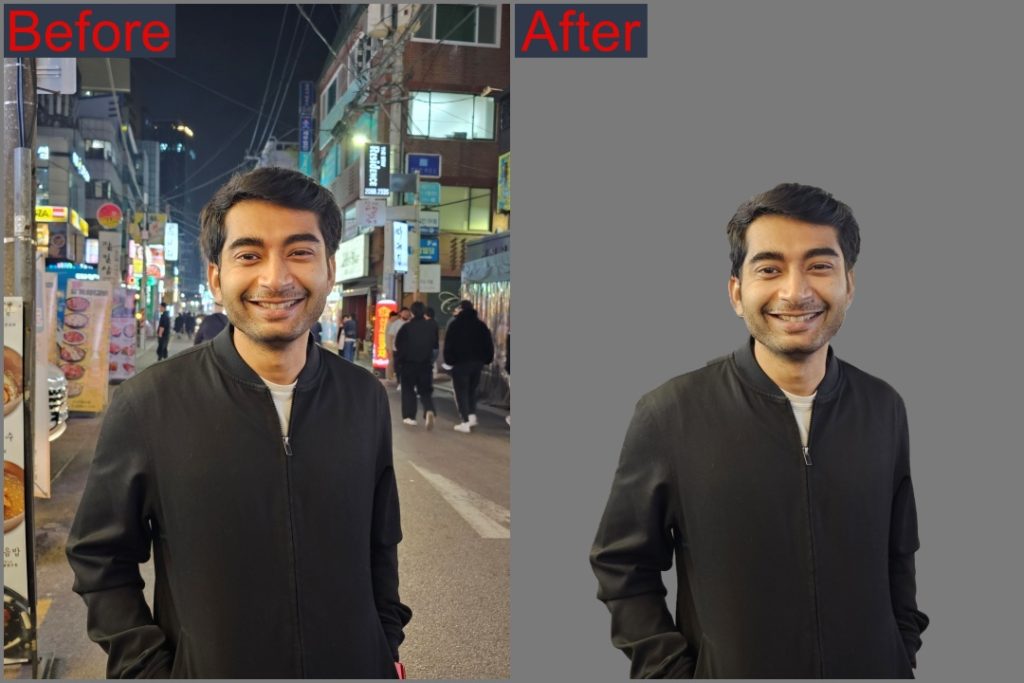
Мы также использовали тот же ночной снимок на открытом воздухе, чтобы протестировать возможности удаления фона в Paint 3D, и вот как выглядят результаты:
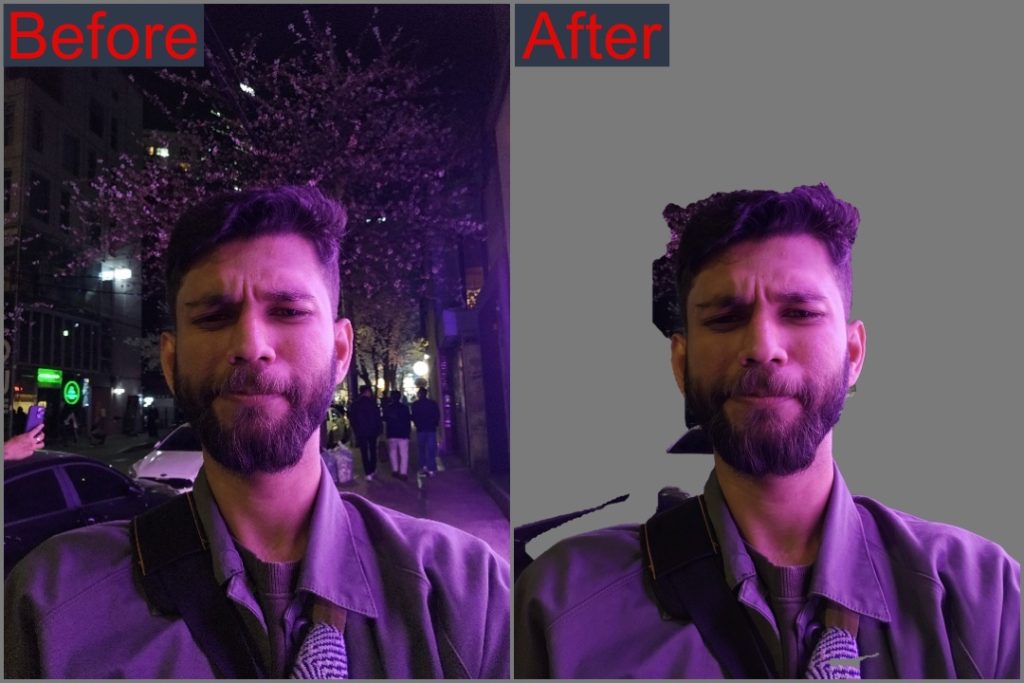
Довольно плохо, не так ли? По сравнению с классическим приложением Paint Paint 3D во многом отстает. Прежде всего, это его способность обнаруживать края. В большинстве случаев вам приходится вручную корректировать края, чтобы сделать изображение прозрачным. Кроме того, Paint 3D включает в себя несколько сложных шагов, чтобы сделать фотографию прозрачной, по сравнению с приложением Paint, где для удаления фона требуется всего один щелчок.
Часто задаваемые вопросы
1. Какое приложение для удаления фона лучше: Paint или Paint 3D?
Мы провели несколько тестов и выяснилось, что обычное приложение Paint лучше, чем Paint 3D. Кроме того, стереть фон из классического приложения Paint проще, чем из Paint 3D, который требует более сложного процесса. Кроме того, Paint 3D не очень хорошо справляется с обнаружением краев. Поэтому мы предлагаем использовать старое доброе приложение Paint — оно надежнее.
Заставьте свой фон исчезнуть, как у ниндзя
Имея в наших руках инструмент для удаления фона, нам больше не придется довольствоваться низким разрешением изображения или водяными знаками, которые поставляются с бесплатными приложениями для удаления фона или онлайн-инструментами. Если вам интересно, вы также можете узнать, как удалить фон с изображений в Андроид и айфон .